昨天在《使用Webluker免费CDN加速你的网站》中介绍了Webluker免费CDN服务以及申请教程,今天倡萌接着说一下审核通过以后,如何进行下一步设置才能更有效地加速网站,这里以加速WordPress为例。
Webluker免费CDN服务审核通过以后,一般都会发邮件通知,登录Webluker以后,审核状态为通过,恭喜你啦!
Webluker免费CDN配置
首先要做的就是去管理你的域名,把原来的解析记录删除,然后使用CNAME解析到CDN服务域名(不会解析的朋友,可以向你的域名注册商寻求帮助)。解析好以后可以用【CDN服务检查】工具检查CNAME是否生效。

好了,现在点击服务配置那个图标,进入配置吧,如下图
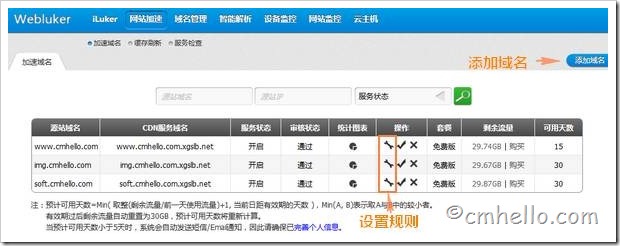
基本信息配置
默认审核通过以后会自动开启CDN加速服务,如果你7天内没有CNAME解析,服务会自动关闭,这时,你可以手动开启
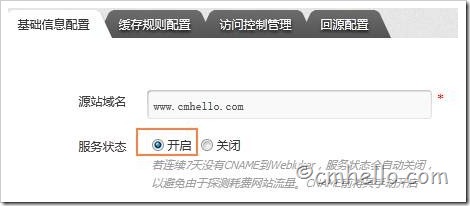
其他的信息在申请时已经添加,你也可以重新修改
详细介绍可访问Webluker官方帮助:http://blog.webluker.com/dns_cdn/247.html
缓存规则配置
切换到【缓存规则配置】默认的WordPress模式只有下图中的前两项,你可以根据需要添加自己的缓存规则,以下是倡萌自用的规则,供大家参考
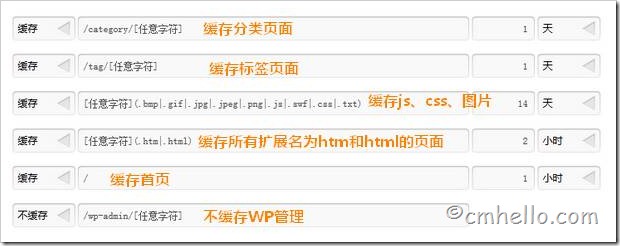
当你点击一条规则时,会弹出【正则控件】,如下图。相信第一次接触的朋友不太熟悉这个【正则控件】,倡萌图示如下:
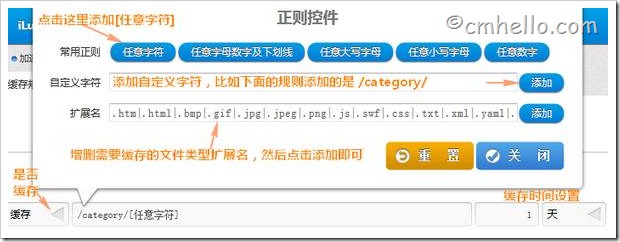
例如,要实现第一条规则,可以先添加【自定义字符】为/category/,然后点击右边的【添加】;接着再点击【常用正则】右边的【任意字符】,就可以等到“/category/[任意字符]”这条缓存规则,也就可以缓存网址中包含/category/的所有页面(即分类页面)。
此外你还可以设置Cookie、Cache-Control和Keeping Online模式哦
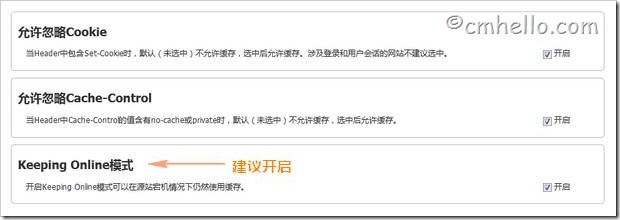
详细介绍可访问Webluker官方帮助:http://blog.webluker.com/dns_cdn/252.html
访问控制管理
在这里可以设置反盗链、IP黑名单、User-Agent限制,如下图
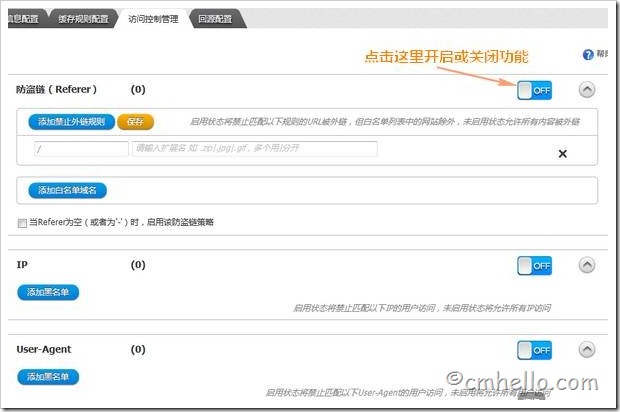
设置方法,大家可以直接查看Webluker官方教程:http://blog.webluker.com/dns_cdn/275.html
回源配置
回源配置可以实现以下的需求:某个ISP的某些省份的请求不解析为CDN节点的IP,而解析为源站IP,即自定义区域的请求回源站。
配置方法很简单,选择您所需的ISP+地区+省份,地区是省份简称的集合(查看省份简称),地区和省份可以选择任意。
例如,倡萌目前使用的是江西电信,所以回源配置如下(最后那个是主机空间的IP)

好了,关于Webluker 免费CDN加速的相关配置教程就到这里啦,欢迎大家和倡萌一起交流Webluker使用心得哦。
获得更多免费CDN流量的方法
细心的朋友应该看到了,倡萌添加的CDN加速域名有三个,分别为www.cmhello.com,img.cmhello.com,soft.cmhello.com ,主要是为了获得更多的免费CDN流量,因为每个域名都可以得到每月30G的CDN加速流量哦。当然了,如果你也像倡萌一样使用类似img.cmhello.com的二级域作为图片存储的话,添加加速域名之前,记得给这个域名添加一个可以访问的页面哦,一般是新建一个index.html文件,里面写上一些说明信息,比如你可以参考一下倡萌的页面:https://www.cmhello.com/wp-content/uploads
注:该方法来自 http://www.citydog.me/2113.html